Funktionen föräldrakontroll ger ett enkelt och effektivt sätt att styra appanvändningstiden och förhindra vissa appar och innehåll på ditt barns enhet. Men lösenordet för skärmtid eller begränsningar är separat från lösenordet för skärmlåset, och du kan lätt glömma det.
Så vad man ska göra om du glömde lösenordet för föräldrakontroll på din iPhone, iPad eller iPod?
Det är ganska irriterande när du har glömt lösenordet för föräldrakontroll på iPhone. I så fall får du inte justera olika inställningar och gränser. Med tanke på ditt behov, här i det här inlägget, vill vi dela ett enkelt sätt att ta bort lösenordet för föräldrakontroll på din iPhone, iPad och iPod touch.
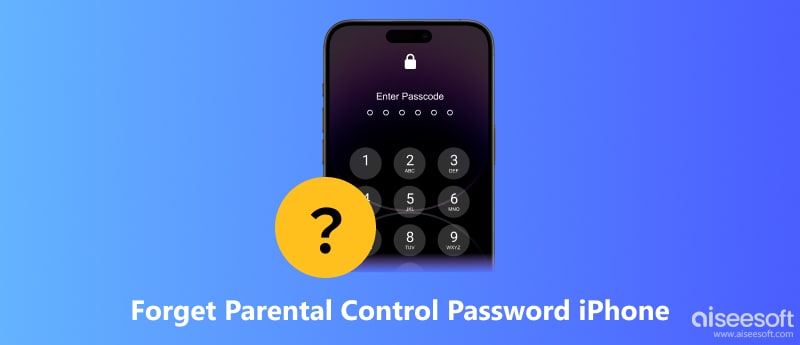
Vid den första delen visar vi dig det vanliga sättet att hjälpa dig att ändra eller återställa lösenordet för föräldrakontroll på din iOS-enhet. Du kan enkelt göra det igenom Glömt lösenord särdrag.
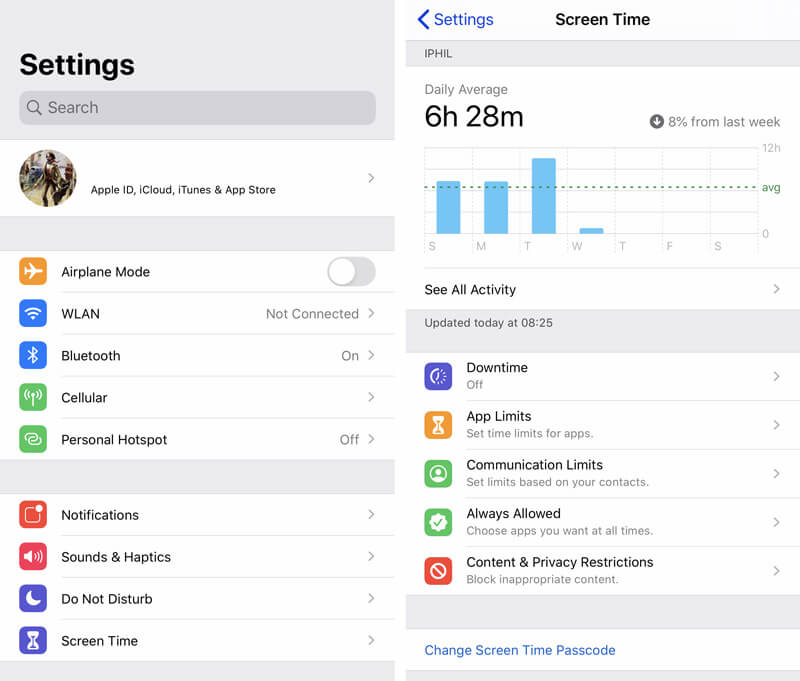
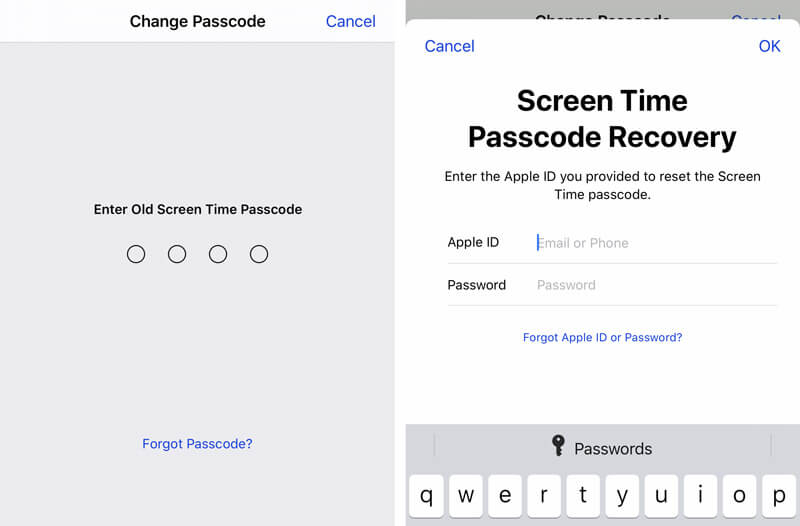
För att ställa in ett nytt lösenord för föräldrakontroll kan du återställa din iPhone till dess standardinställningar med iTunes. Men det kommer att radera all din data och information. Lyckligtvis kan iTunes hjälpa dig att säkerhetskopiera all data på din dator innan du återställer den. Så du behöver inte oroa dig för dataförlusten. Kolla in de detaljerade stegen för att återställa din iPhone när du glömmer lösenordet för föräldrakontroll.
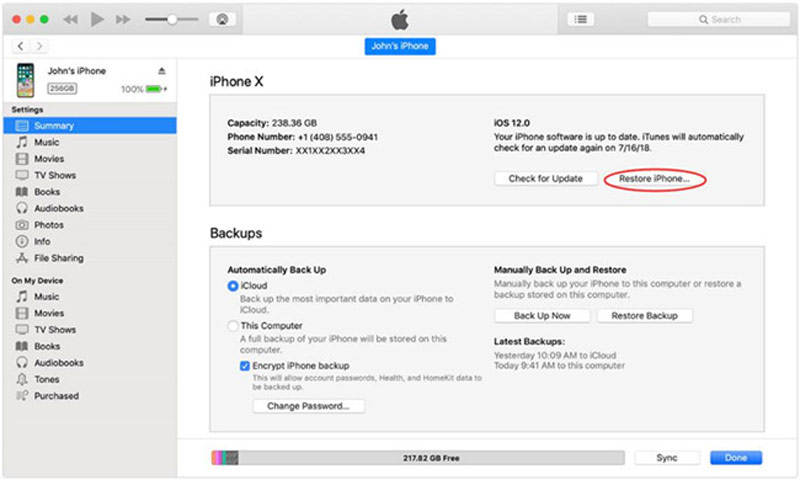
Om din iPhone inte finns i närheten kan du också fjärrradera den på iCloud.com för att ta bort föräldrakontrollen. Den här metoden är snabb och enkel om din iPhone är ansluten till Internet och aktiverad Hitta min. Dessutom kan du också säkerhetskopiera din iPhone på iCloud innan raderingen. Följande guide handlar om hur du tar bort föräldralåset på iCloud.com.
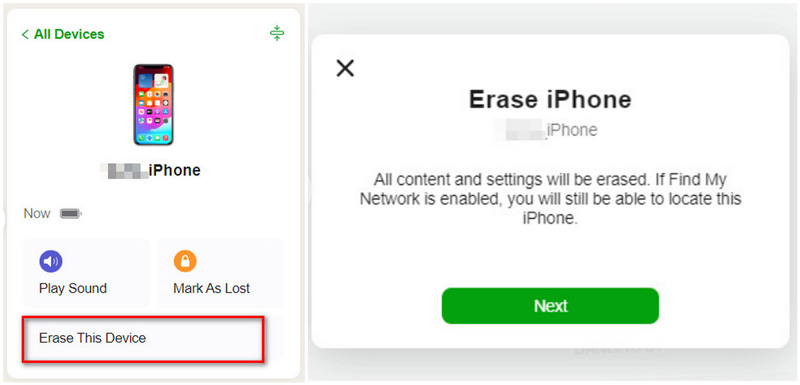
Eftersom lösenordet för föräldrakontroll är en del av enhetens inställningar kan du ta bort det genom att återställa inställningarna på din iPhone. Förutom ditt lösenord för föräldrakontroll kommer den här metoden att radera inställningarna på ditt nätverk, tangentbordslexikon, plats, integritet, etc. Så här tar du bort föräldrabegränsningar när du glömmer lösenordet för föräldrakontroll.
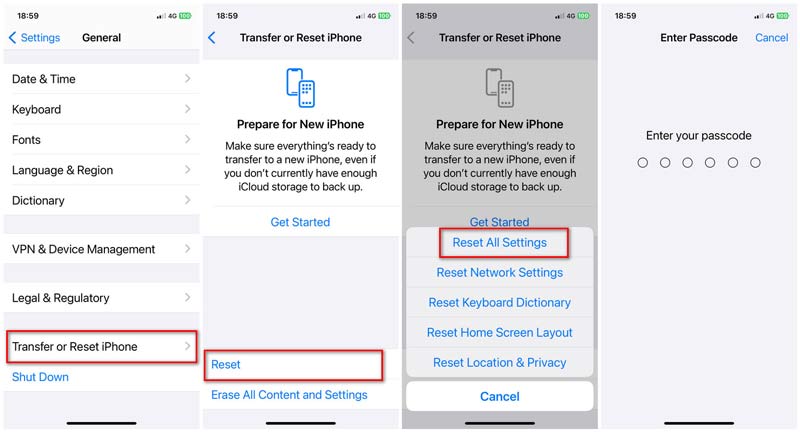
När du glömmer lösenordet för föräldrakontroll kan du återställa allt innehåll och alla inställningar på din iPhone. Den raderar alla inställningar som lösenord och nätverk, raderar innehåll som appar, mediefiler och personlig data och loggar ut ditt Apple-ID. Låt oss lära oss hur du återställer allt innehåll och inställningar för att ta bort föräldralåset.
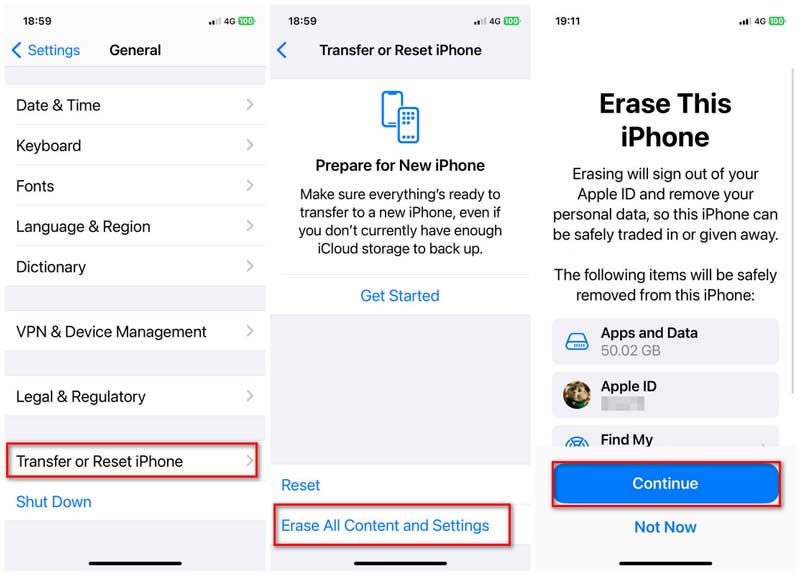
När du har glömt lösenordet för föräldrakontroll på iPhone kan du också vända dig till den professionella lösningen. Här rekommenderar vi starkt ett kraftfullt verktyg för borttagning av lösenord, iPhone Unlocker för att du ska radera lösenordet direkt.

Nedladdningar
iPhone Unlocker - Ta bort lösenord för föräldrakontroll
100 % säker. Inga annonser.
100 % säker. Inga annonser.


När lösenordets raderingsprocess är klar kan du starta om iPhone och sedan gå tillbaka till skärmtid. Nu kommer lösenordet för föräldrakontroll att tas bort. Du kan enkelt anpassa olika inställningar där inne.
Vad är föräldrakontroll på iPhone?
Föräldrakontroll är en funktion som kan hjälpa föräldrar att skydda sina barn från visst innehåll som de kan se. Det ingår i smarta telefoner, dator- och videospel, digitala tv-tjänster och appar som tillåter föräldrar att begränsa åtkomsten av innehåll till sina barn. Funktionen föräldrakontroll i iOS är designad i skärmtid. Du kan enkelt sätta vissa gränser och styra ditt barns enhet för att undvika att spendera för mycket tid på vissa appar och spel.
Hur aktiverar man föräldrakontroll på iPhone?
Lås upp din iPhone och öppna appen "Inställningar". Klicka på avsnittet "Skärmtid" och välj sedan "Innehålls- och sekretessbegränsningar". Om du är första gången du använder föräldrakontroll på iPhone måste du välja alternativet "Ställ in skärmtid för familjen" och lägga till ditt barnkonto i denna "Familjdelning". Lär dig mer information om hur man ställer in föräldrakontroll på iPhone.
Kan föräldrakontroll se allt?
Nej. Även du är kontrollerad och begränsad av föräldrakontroll. Föräldrar kan fortfarande inte kontrollera alla funktioner på barnets enhet. Funktionen Föräldrakontroll används huvudsakligen för att filtrera innehåll, lägga till tidsgränser eller blockera webbplatser. För många appar behöver föräldrar fortfarande barnets lösenord för att få behörighet för aktivitetsövervakaren.
Slutsats
Glömt lösenordet för föräldrakontroll på iPhone? Efter att ha läst det här inlägget kan du få sex enkla metoder för att lösa problemet. Om du har bättre sätt att hantera problemet med att glömma lösenordet för föräldrakontroll, vänligen dela dem i kommentarsektionen med andra läsare.
Föräldrakontroll på iPhone
Ställ in föräldrakontroller på iPhone Stäng av föräldrakontroll på iPhone Glömt lösenord för föräldrakontroll iPhone
För att fixa iPhone-skärmen låst, kan torka lösenordsfunktion hjälpa dig mycket. Och du kan också enkelt rensa Apple ID eller skärmtidslösenord.
100 % säker. Inga annonser.
100 % säker. Inga annonser.